猜您喜欢:
ChrisPC Screen Recorder绿色版为用户提供了强大又全面的屏幕录制功能,并且所有项目都是免费的,用户可以通过软件轻松对桌面进行录像,支持多种录制方式,可以全屏录像也可以对指定的任意区域进行录像,还能同时录入电脑或者麦克风的声音,比较适合用来制作教程和课件。
只需点击一下MP4文件,就可以从电脑录制音频。
根据录制日期和时间自定义录制文件名。
录制后预览和编辑视频。
录制时隐藏光标移动。
为您的视频添加文字水印,轻松选择字体名称,大小,文字颜色和背景颜色。
通过选择要用作水印的PNG或JPG文件,将图像水印添加到您的视频。
3种模式的屏幕截图:拍摄全屏,桌面上的选定区域或应用程序窗口的快照。
将屏幕截图保存为PNG,JPG或BMP文件。
根据记录日期和时间自定义屏幕截图文件名。
快速热键配置,换肤界面。
将ChrisPC Screen Recorder最小化为系统托盘。

1.ChrisPC Screen Recorder官方版支持长时间录像并且保证声音同步。支持WIN7/WIN8声音内录功能(录电脑播放的声音),使用EXE/LXE/AVI格式录像时支持意外断电修复。
2.ChrisPC Screen Recorder官方版支持摄像头录像。支持定时录像、支持同时录摄像头和屏幕、支持双屏录像。
3.录制生成exe文件,可以在任何电脑(操作系统为windows98/2000/2003/XP/VISTA/WIN7等)播放。
选择音频录音源,可以录制桌面音频(听到的内容)或连接到计算机的任何麦克风。
以3种模式录制屏幕:可在桌面或应用程序窗口中录制全屏幕,选定区域。
以开窗和无边界模式记录游戏玩法。
为您的计算机配置选择最佳录音质量设置。
为您的录音选择FPS(每秒帧数):60,50,30,25,20,15,10,5,1。
H.264 MP4的视频编码预设。
音频编码到AAC或MP3编解码器。
如果录制文件中存在音频 - 视频同步问题,则可以通过在设置 - >高级设置中启用“改进音频 - 视频同步”选项来解决这些问题。
软件使用范围十分广泛,只要是在屏幕中展现的都能录制下来,用户可以对录制的视频进行设置,格式和分辨率都能自由调整,从而满足用户的各种需求,便于保存和分享。
上文就是小编为您带来的ChrisPC Screen Recorder绿色版了,更多精彩软件请多多关注非凡软件站。

屏幕录像软件大全 屏幕录制软件能够帮助用户轻松录制自己电脑屏幕上面的操作,很适合想要录制教程的朋友们,有很多游戏或者软件教学都是通过屏幕录制来实现的,软件非常的简单实用,录制好的视频可以保存到本地。


ocam屏幕录像工具v5.2.9 ocam 是一款高效、专业的屏幕录像工具,专为 Window...详情>>
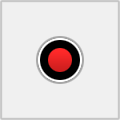
班迪录屏Bandicamv5.4v5.4.15 当我们想要记录自己的屏幕内容或操作过程时可以通过小编带来的这...详情>>

BB FlashBack Prov1.81 BB FlashBack Pro 为用户提...详情>>
2021年国庆阅兵仪式是一场令人热血沸腾、心潮澎湃的盛典,它展示了国家的强大实力、军队的威武风采以及民族的自豪与自信。对于那些错过直播或者想要重温这一震撼时刻的人们来说,了解在哪里可以观看回放成为了大家关注的焦点。首先,官方的电视频道是观看回放的重要途径。中央
在电脑使用过程中,驱动程序起着至关重要的作用。为了防止因驱动丢失或损坏导致电脑出现问题,我们可以使用360驱动大师进行驱动备份。下面就来详细介绍一下具体步骤。下载并安装360驱动大师首先,在浏览器中搜索“360驱动大师”,进入其官方网站,下载适合你电脑系统的安
在使用爱奇艺万能播放器时,很多用户可能会遇到需要更改列表位置的情况。无论是想要调整播放顺序,还是对视频列表进行更合理的排列,掌握更改列表位置的方法都能让观影体验更加顺畅。方法一:鼠标操作打开爱奇艺万能播放器,找到视频列表区域。通常,你可以通过鼠标左键点击并按住
在使用7zip这款强大的压缩软件时,设置显示系统菜单能为我们带来诸多便利,让操作更加得心应手。那么,7zip究竟该如何设置显示系统菜单呢?下面就为大家详细介绍。首先,打开7zip软件。你会发现它简洁的界面,已经隐藏了一些可能被忽视的实用功能。要设置显示系统菜单
在日常办公中,我们常常会遇到需要在wps文档里批量插入图片的情况。掌握正确的方法,能大大提高工作效率。下面就来详细介绍一下wps批量插入图片的具体步骤。准备图片首先,确保你要插入的图片都在同一文件夹中,并且已命名好,方便后续识别。打开wps文档进入你需要插入图
snipaste是一款功能强大的截图软件,有时候我们可能需要根据自己的使用习惯来更改截图快捷键。以下将从多个维度为你介绍如何进行这一操作。一、打开snipaste软件首先确保snipaste已经安装在你的电脑上,然后双击打开该软件。二、找到设置选项在snipa
本站所有资源(含游戏)均是软件作者、开发商投稿,任何涉及商业盈利目的均不得使用,否则产生的一切后果将由您自己承担!本站将不对任何资源负法律责任,所有资源请在下载后24小时内删除。
如侵犯了您的版权、商标等,请立刻联系我们并具体说明情况后,本站将尽快处理删除,联系 (版权说明注意事项)。若有关在线投稿、无法下载等问题,请与本站客服人员联系
(版权说明注意事项)。若有关在线投稿、无法下载等问题,请与本站客服人员联系 !
!
用户可自行按线路选择相应的下载点,可以直接点击下载/另存为,若直接点击下载速度太慢,请尝试使用高速下载器。为确保下载的文件能正常使用,请使用WinRAR最新版本解压本站软件。
建议大家谨慎对待所下载的文件,大家在安装的时候务必留意每一步!关于360安全卫士或QQ电脑管家的有关提示,请自行注意选择操作。